この記事では、オーディブルの「端末から削除」と「ライブラリーから削除」の違いを解説します。
言葉のニュアンスが似ていて、どう違うのか分かりづらいですよね。
端末とライブラリーには明確な違いがあります。
記事内で、端末とライブラリーの違いやそれぞれの削除方法を分かりやすく解説しますので、参考にされてください。

ユク
オーディブルの使い方を把握して、うまく活用していきましょう。
公式サイト:https://www.audible.co.jp/
オーディブル「端末から削除」と「ライブラリーから削除」の違い

「端末から削除」と「ライブラリーから削除」の違いを簡単に言うと、以下のようになります。
端末から削除⇒スマホなどの端末からデータを削除すること。(ダウンロードした作品の削除)
ライブラリーから削除⇒オーディブル内のライブラリーから削除すること。
「端末から削除」ができるのは、アプリのみ。「ライブラリーから削除」はアプリとパソコンから削除できます。
ブラウザ(Googleやsafari等)からは、「端末から削除」も「ライブラリーから削除」もできません。
端末から削除とは
端末から削除とは「スマホなどの端末からデータを削除すること」です。
「端末から削除=ダウンロードした作品の削除」です。
作品を「端末から削除」すると、ダウンロード済みから未ダウンロード状態になります。
ダウンロードするとスマホの容量を圧迫する
オーディブルからダウンロードした作品は、スマホ(端末)に保存されます。
スマホに保存されるので、スマホの容量を圧迫します。
オーディブルで作品をダウンロードした場合の容量は、以下のようになります。
| 1冊2時間の本 | 1冊6時間の本 | 1冊10時間の本 | |
|---|---|---|---|
| ダウンロード容量 | 30MB | 90MB | 150MB |
端末から削除しないまま、どんどん作品をダウンロードしてしまうと、スマホの容量を圧迫してしまいます。
自動で端末から削除できる方法があるので、設定しておきましょう。
また、ダウンロードした作品を端末から削除しても、ライブラリーからは削除されません。
ライブラリーからも消したい場合は、「ライブラリーから削除」も行いましょう。
- 端末から削除とは「ダウンロードした作品の削除」
- 端末から削除するとスマホの容量が空く。
- 端末から削除できるのは、ダウンロードした作品のみ。
- 端末から削除しても、ライブラリー内には残ったままになる。
ライブラリーから削除とは
ライブラリーから削除とは、「オーディブル内のライブラリーから削除すること」です。
ライブラリーとはオーディブル内の「本棚のような役割」を果たしてくれる機能です。
オーディブルには20万冊以上の作品があります。
その中で、気になるものをライブラリー内に追加することができます。
※ライブラリーに追加しても、ダウンロードはされていないので、スマホ(端末)に保存されることはありません。
ライブラリーに追加していて、さらにダウンロードもしている作品を「ライブラリーから削除」をするとスマホ(端末)からも削除されます。
※ダウンロードした作品は、自動的にライブラリーに追加されます。
- ライブラリーから削除とは、「オーディブル内のライブラリーから削除すること」
- ライブラリーに追加しても、スマホ(端末)には、保存されない。
- ライブラリーに追加+ダウンロードしている作品を「ライブラリーから削除」すると、ライブラリーからもスマホ(端末)からも削除される。
端末からの削除方法
端末からの削除方法は、「自動で削除できる方法」と「手動で削除できる方法」があります。
両方ともやり方を紹介しますが、「自動削除」の方が手間がかからないのでおすすめです。
自動削除設定をしておけば、ダウンロードした作品を聴き終えた後に、自動で端末から削除してくれます。(端末から削除なので、ライブラリーには残ります。)
自動削除方法
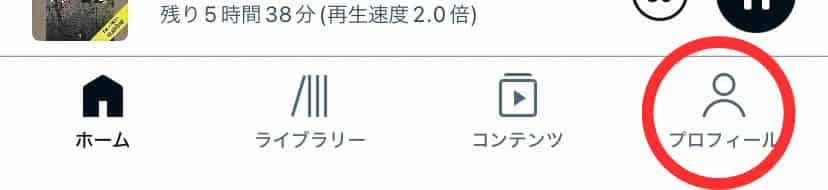
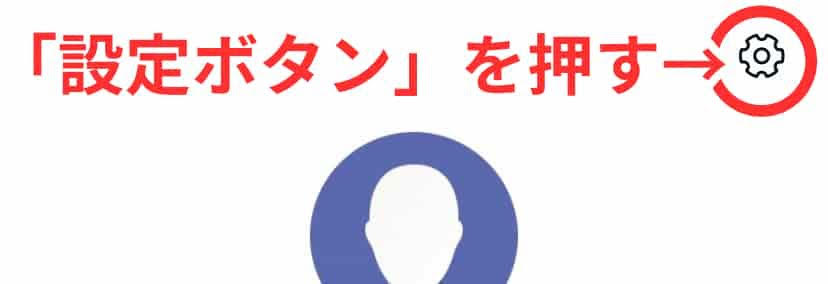
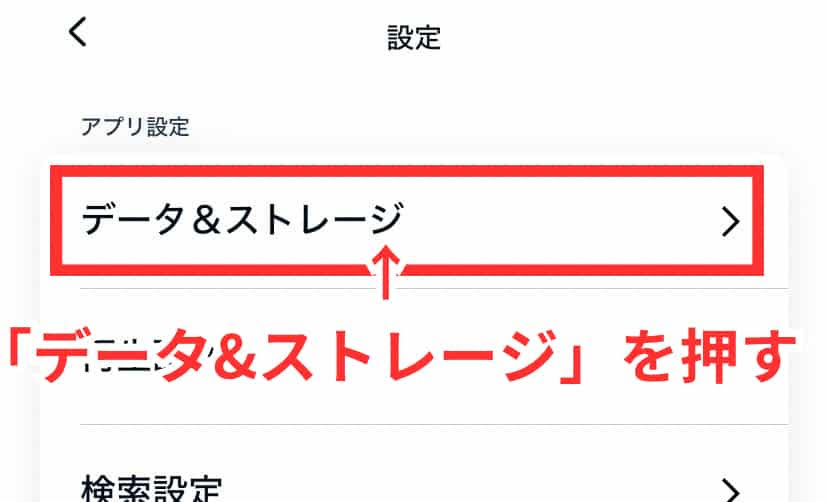
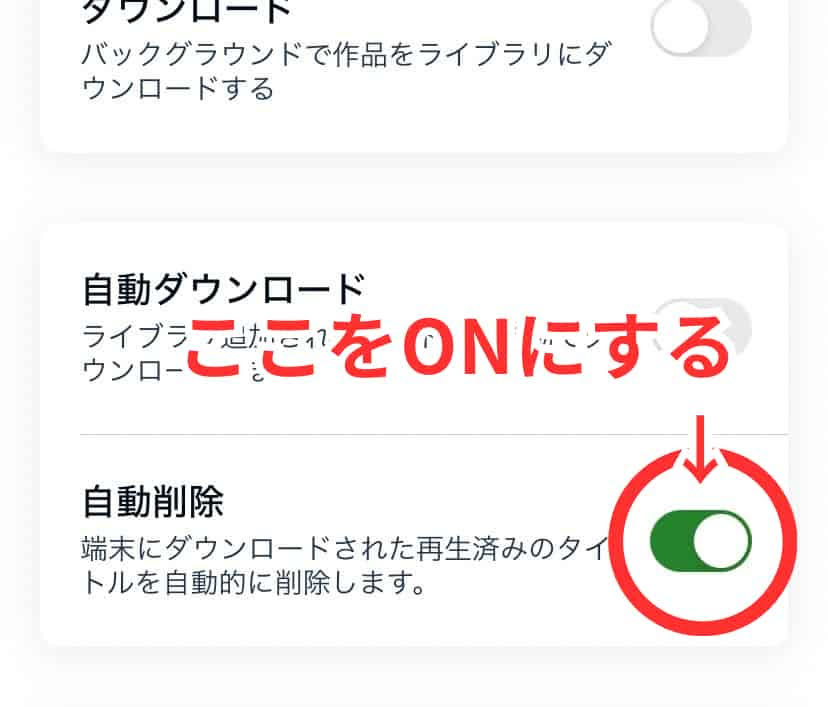
手動削除方法
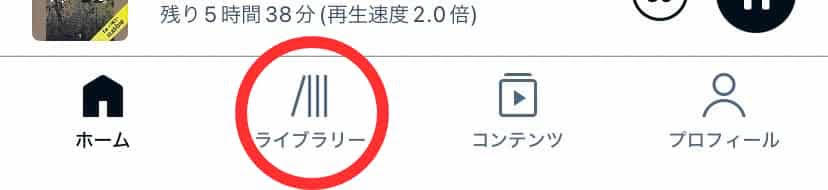
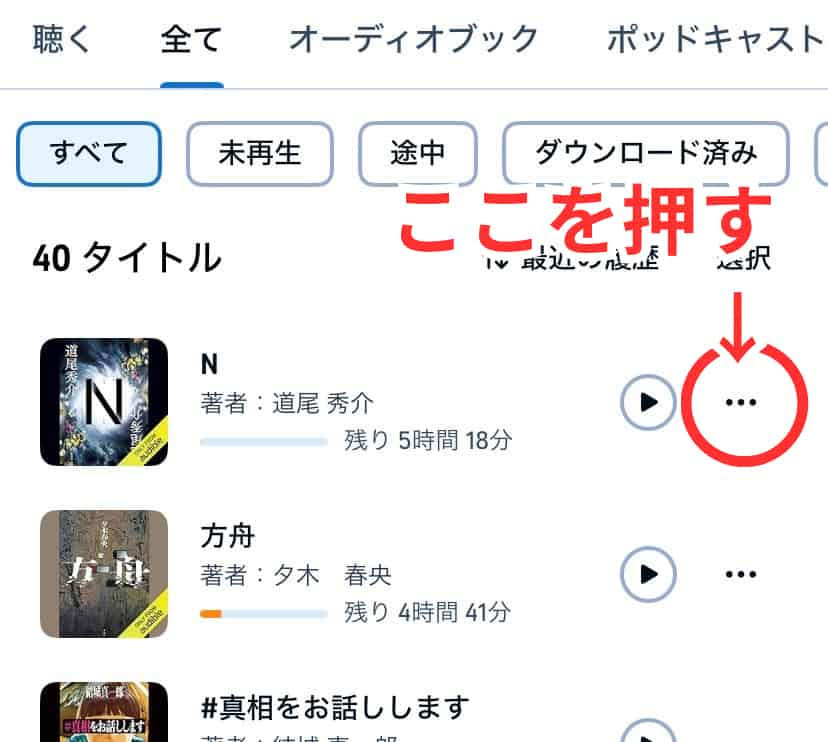
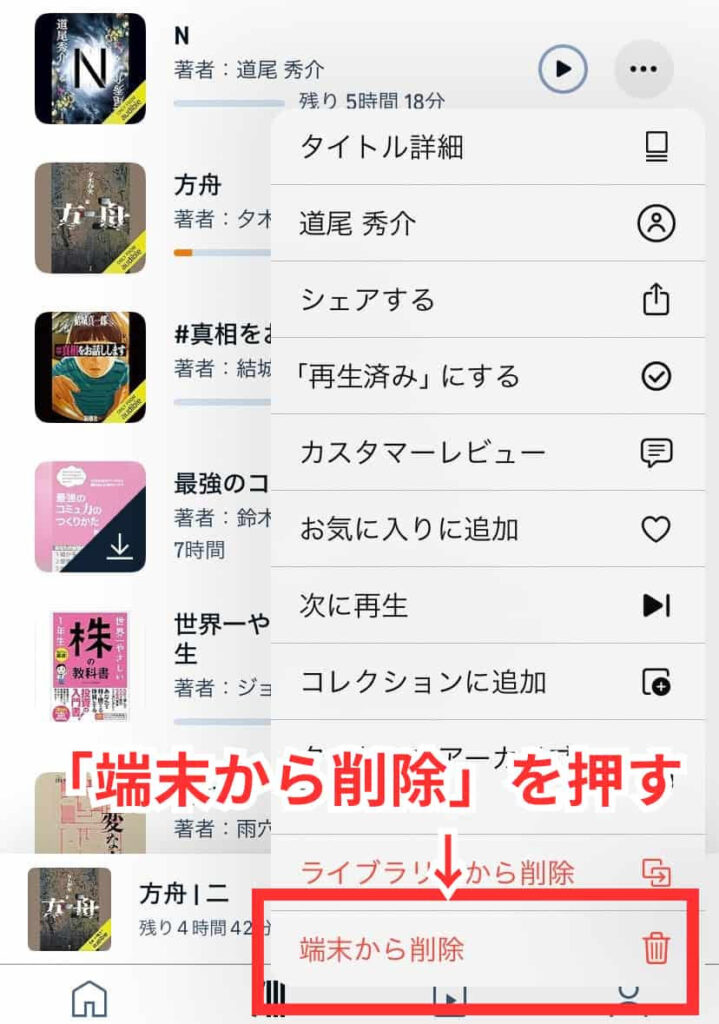
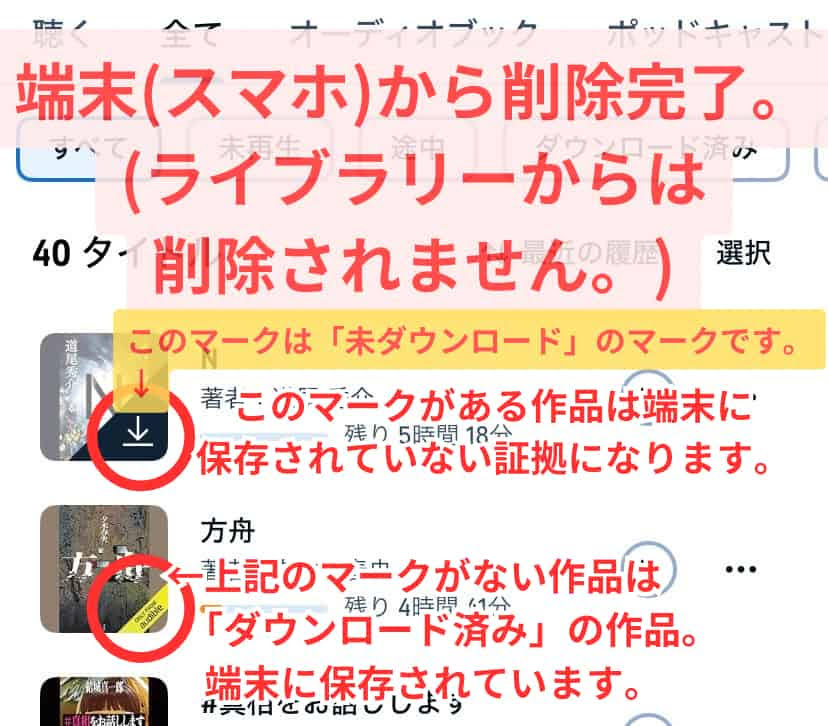
ライブラリーからの削除方法
「ライブラリーから削除」はアプリとパソコンからできるため、それぞれのやり方を紹介します。
ライブラリーからの削除方法(アプリ)
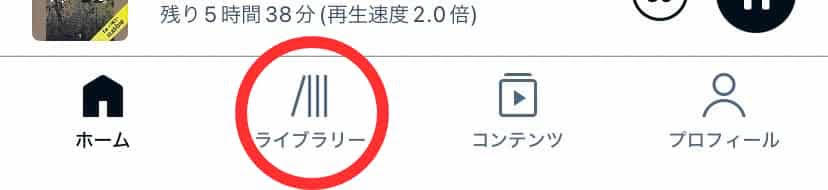
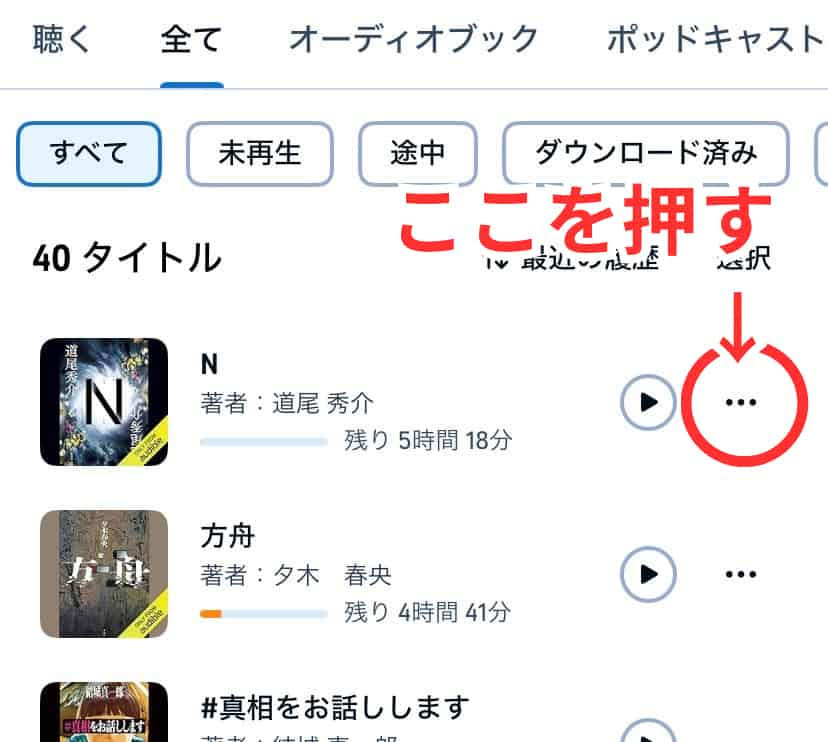
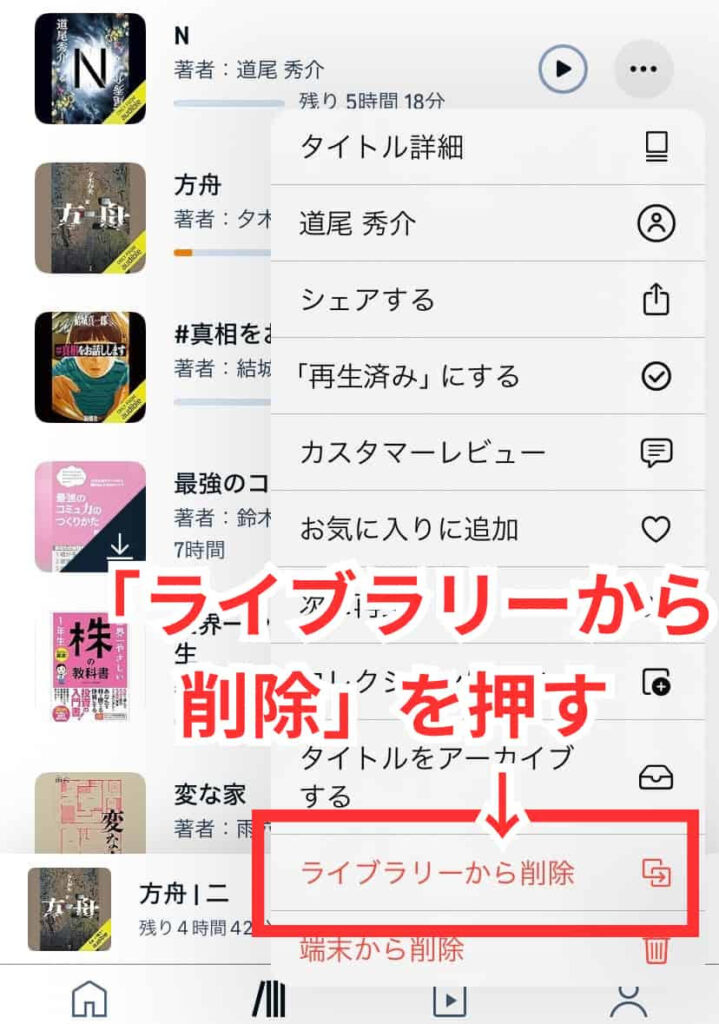
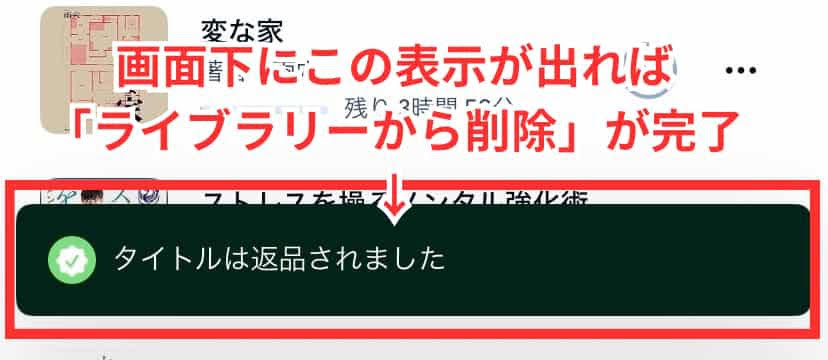
ライブラリーからの削除方法(パソコン)
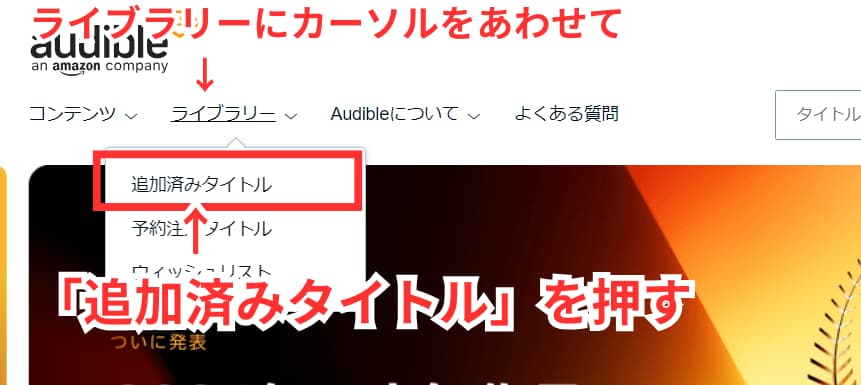
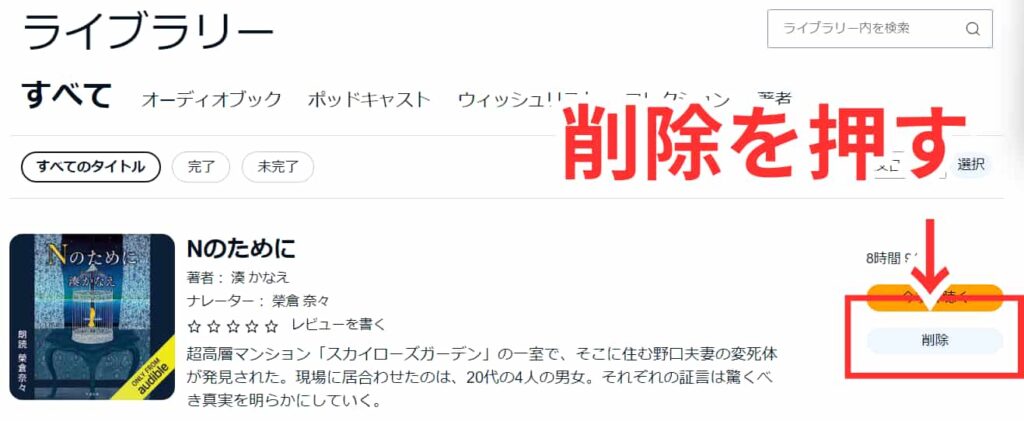
削除後も再生履歴には残る
端末から削除した場合も、ライブラリーから削除した場合も「再生履歴」には残ったままになります。
再生履歴も消したい場合は、削除しましょう。
再生履歴削除方法
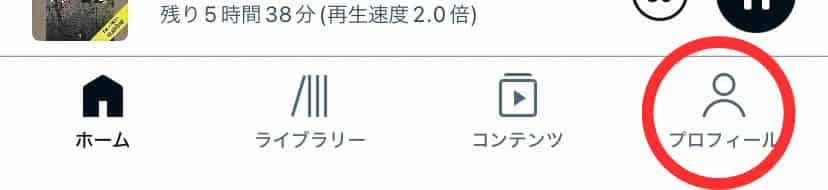
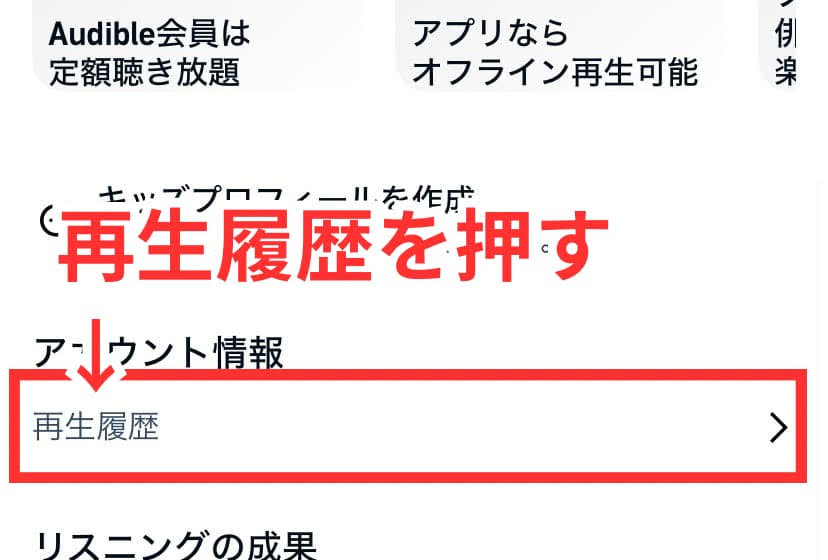
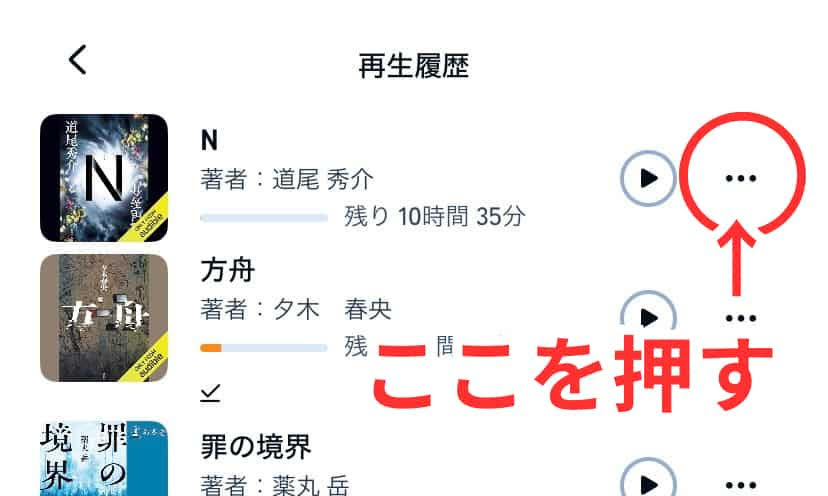
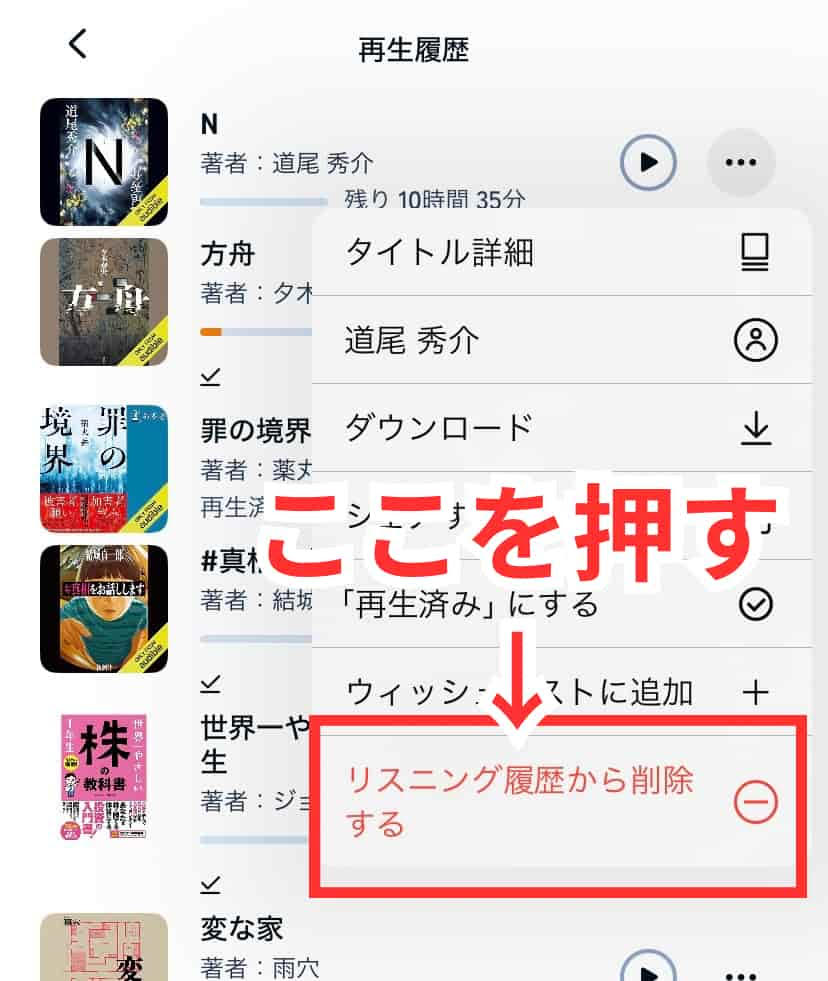
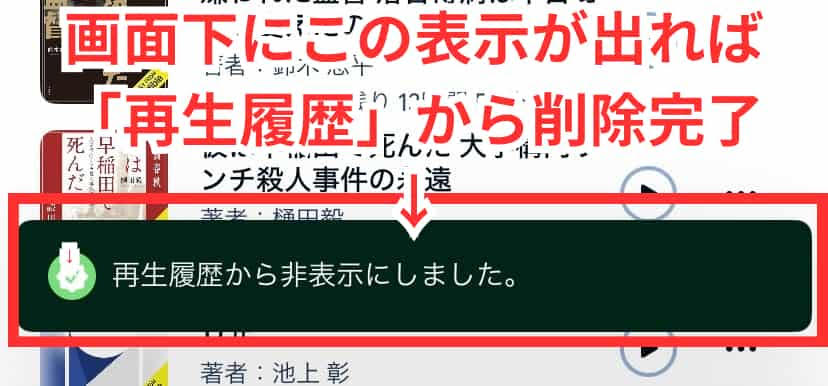
再生履歴の完全削除方法は、こちらの記事で紹介しているので、参考にされてください。
端末・ライブラリー削除の違い:まとめ
オーディブルの「端末から削除」と「ライブラリーから削除」の違いについて解説しました。
それぞれの違いをまとめると、以下の通り。
- 端末から削除とは「ダウンロードした作品の削除」
- 端末から削除するとスマホの容量が空く。
- 端末から削除できるのは、ダウンロードした作品のみ。
- 端末から削除しても、ライブラリー内には残ったままになる。
- ライブラリーから削除とは、「オーディブル内のライブラリーから削除すること」
- ライブラリーに追加しても、スマホ(端末)には、保存されない。
- ライブラリーに追加+ダウンロードしている作品を「ライブラリーから削除」すると、ライブラリーからもスマホ(端末)からも削除される。
オーディブルで作品をダウンロードすると、オフライン再生(ネットにつながない再生)できるという利点がありますが、削除せずにいるとスマホ(端末)の容量を圧迫してしまいます。
自動削除設定をして、スマホの容量を軽くしていきましょう。
この記事が参考になれば幸いです。




